shell 格式:
RUN <命令行命令>
#<命令行命令> 等同于,在终端操作的 shell 命令。
exec 格式:
RUN [“可执行文件”, “参数1”, “参数2”]
#例如:
#RUN [“./test.php”, “dev”, “offline”] 等价于 RUN ./test.php dev offline
注意:Dockerfile 的指令每执行一次都会在 docker 上新建一层。所以过多无意义的层,会造成镜像膨胀过大。例如:
FROM centos
RUN yum install wget
RUN wget -O redis.tar.gz “http://download.redis.io/releases/redis-5.0.3.tar.gz”
RUN tar -xvf redis.tar.gz
以上执行会创建 3 层镜像。可简化为以下格式:
FROM centos
RUN yum install wget \
&& wget -O redis.tar.gz “http://download.redis.io/releases/redis-5.0.3.tar.gz” \
&& tar -xvf redis.tar.gz
如上,以 && 符号连接命令,这样执行后,只会创建 1 层镜像。
开始构建镜像
在 Dockerfile 文件的存放目录下,执行构建动作。
以下示例,通过目录下的 Dockerfile 构建一个 nginx:test(镜像名称:镜像标签)。
注:最后的 . 代表本次执行的上下文路径
[root@a Dockerfile]# docker build -t nginx:v1 .
上下文路径
上下文路径,是指 docker 在构建镜像,有时候想要使用到本机的文件(比如复制),docker build 命令得知这个路径后,会将路径下的所有内容打包。
解析:由于 docker 的运行模式是 C/S。我们本机是 C,docker 引擎是 S。实际的构建过程是在 docker 引擎下完成的,所以这个时候无法用到我们本机的文件。这就需要把我们本机的指定目录下的文件一起打包提供给 docker 引擎使用。
如果未说明最后一个参数,那么默认上下文路径就是 Dockerfile 所在的位置。
注意:上下文路径下不要放无用的文件,因为会一起打包发送给 docker 引擎,如果文件过多会造成过程缓慢
FROM
基础镜像,当前镜像是基于那个镜像的
MAINTAINER
镜像维护者的姓名和邮件地址
RUN
容器构建时需要运行的命令
EXPOSE
当前容器对外暴露的端口
WORKDIR
工作目录,一个落脚点
ENY
用来构建镜像过程中设置环境变量
ADD
复制解压指令,从上下文目录中复制文件或者目录到容器里指定路径并解压。
COPY
复制指令,从上下文目录中复制文件或者目录到容器里指定路径。
CMD
类似于 RUN 指令,用于运行程序,但二者运行的时间点不同:
CMD 在docker run 时运行。
RUN 是在 docker build。
作用:为启动的容器指定默认要运行的程序,程序运行结束,容器也就结束。CMD 指令指定的程序可被 docker run 命令行参数中指定要运行的程序所覆盖。
注意:如果 Dockerfile 中如果存在多个 CMD 指令,仅最后一个生效。
格式:
CMD <shell 命令>
CMD [“<可执行文件或命令>”,“”,“”,…]
CMD [“”,“”,…] # 该写法是为 ENTRYPOINT 指令指定的程序提供默认参数
推荐使用第二种格式,执行过程比较明确。第一种格式实际上在运行的过程中也会自动转换成第二种格式运行,并且默认可执行文件是 sh。
ENTRYPOINT
类似于 CMD 指令,但其不会被 docker run 的命令行参数指定的指令所覆盖,而且这些命令行参数会被当作参数送给 ENTRYPOINT 指令指定的程序。
但是, 如果运行 docker run 时使用了 --entrypoint 选项,此选项的参数可当作要运行的程序覆盖 ENTRYPOINT 指令指定的程序。
优点:在执行 docker run 的时候可以指定 ENTRYPOINT 运行所需的参数。
注意:如果 Dockerfile 中如果存在多个 ENTRYPOINT 指令,仅最后一个生效。
格式:
ENTRYPOINT [“”,“”,“”,…]
可以搭配 CMD 命令使用:一般是变参才会使用 CMD ,这里的 CMD 等于是在给 ENTRYPOINT 传参,以下示例会提到。
ONBUILD
当构建一个被继承的Dockerfile时运行命令,父镜像在被子镜像继承后父镜像的onbuild被触发
===================================================================
更改进入容器后的根目录
启动容器时自动安装vim工具和net-tools
开放80端口
启动新的的shell进程
输出环境变量
输出successful
流程:
1、从docker hub上拉取centos镜像(我是在阿里云拉的)
[root@docker1 dockerfile]# docker pull centos
2、编写dockerfile
[root@docker1 dockerfile]# vim Dockerfile
FROM centos
ENV MYPATH /usr/local
WORKDIR $MYPATH
RUN yum install -y vim
RUN yum install -y net-tools
EXPOSE 80
CMD echo $MYPATH
CMD echo sucess----------------------------ok
CMD /bin/bash
3、建立容器
[root@docker1 dockerfile]# docker build -f /dockerfile/Dockerfile -t mycentos:1.3 .
4、启动容器
[root@docker1 dockerfile]# docker run -it mycentos:1.3
[root@ec8778c010e4 local]# pwd
/usr/local
[root@ec8778c010e4 local]# vim test.txt
[root@ec8778c010e4 local]# ifconfig
eth0: flags=4163<UP,BROADCAST,RUNNING,MULTICAST> mtu 1500
inet 172.17.0.2 netmask 255.255.0.0 broadcast 172.17.255.255
ether 02:42:ac:11:00:02 txqueuelen 0 (Ethernet)
RX packets 8 bytes 656 (656.0 B)
RX errors 0 dropped 0 overruns 0 frame 0
TX packets 0 bytes 0 (0.0 B)
TX errors 0 dropped 0 overruns 0 carrier 0 collisions 0
lo: flags=73<UP,LOOPBACK,RUNNING> mtu 65536
inet 127.0.0.1 netmask 255.0.0.0
loop txqueuelen 1000 (Local Loopback)
RX packets 0 bytes 0 (0.0 B)
RX errors 0 dropped 0 overruns 0 frame 0
TX packets 0 bytes 0 (0.0 B)
TX errors 0 dropped 0 overruns 0 carrier 0 collisions 0
可以看到容器能运行vim命令和ifconfig命令了
5、查看容器历史
[root@docker1 dockerfile]# docker history mycentos:1.3
IMAGE CREATED CREATED BY SIZE COMMENT
288eb5f68eab 3 minutes ago /bin/sh -c #(nop) CMD [“/bin/sh” "-c " "/bin… 0B
add473bae6fa 3 minutes ago /bin/sh -c #(nop) CMD [“/bin/sh” "-c " "echo… 0B
c218e96faf77 3 minutes ago /bin/sh -c #(nop) CMD [“/bin/sh” "-c " "echo… 0B
3431b7fd8281 3 minutes ago /bin/sh -c #(nop) EXPOSE 80 0B
399f38e480aa 3 minutes ago /bin/sh -c yum install -y net-tools 24MB
fa72d883c903 3 minutes ago /bin/sh -c yum install -y vim 59.8MB
7e050cc9059e 4 minutes ago /bin/sh -c #(nop) WORKDIR /usr/local 0B
2246df8e7559 4 minutes ago /bin/sh -c #(nop) ENV MYPATH=/usr/lo cal 0B
470671670cac 4 months ago /bin/sh -c #(nop) CMD [“/bin/bash”] 0B
4 months ago /bin/sh -c #(nop) LABEL org.label-sc hema.sc… 0B
4 months ago /bin/sh -c #(nop) ADD file:aa54047c80 ba30064… 237MB
区别CMD和ENTRYPOINT
CMD
1、编写dockerfile
[root@docker1 dockerfile]# vim Dockerfile3
FROM centos
RUN yum install -y curl
CMD [“curl”,“-s”,“http://www.baidu.com”]
2、建立容器
[root@docker1 dockerfile]# docker build -f /dockerfile/Dockerfile3 -t test1 .
Sending build context to Docker daemon 4.096kB
Step 1/3 : FROM centos
—> 470671670cac
Step 2/3 : RUN yum install -y curl
—> Using cache
—> 121fba3c88d0
Step 3/3 : CMD [“curl”,“-s”,“http://www.baidu.com”]
—> Running in 9d3c8e940c70
Removing intermediate container 9d3c8e940c70
—> 370030919dc4
Successfully built 370030919dc4
Successfully tagged test1:latest
3、启动容器
[root@docker1 dockerfile]# docker run test1
…
…
…
可以看出不但运行了容器还运行了curl命令
那我在原来的基础上加上-i参数想查询网页报头,发现报错
这就是CMD参数,最后的命令会覆盖前面所有命令!
[root@docker1 dockerfile]# docker run test1 -i
docker: Error response from daemon: OCI runtime create failed: container_linux.go:349: starting container process caused “exec: “-i”: executable file not found in $PATH”: unknown.
ENTRYPOINT
1、编写dockerfile
[root@docker1 dockerfile]# vim Dockerfile4
FROM centos
RUN yum install -y curl
ENTRYPOINT [“curl”,“-s”,“http://www.baidu.com”]
2、建立容器
[root@docker1 dockerfile]# docker build -f /dockerfile/Dockerfile4 -t test2 .
Sending build context to Docker daemon 5.12kB
Step 1/3 : FROM centos
—> 470671670cac
Step 2/3 : RUN yum install -y curl
—> Using cache
—> 121fba3c88d0
Step 3/3 : ENTRYPOINT [“curl”,“-s”,“http://www.baidu.com”]
—> Running in b0830b190ecb
Removing intermediate container b0830b190ecb
—> 473899186632
Successfully built 473899186632
Successfully tagged test2:latest
3、启动容器
[root@docker1 dockerfile]# docker run test2
…
…
下面加上-i参数也可以实现
[root@docker1 dockerfile]# docker run test2 -i
HTTP/1.1 200 OK
Accept-Ranges: bytes
Cache-Control: private, no-cache, no-store, proxy-revalidate, no-transform
Connection: keep-alive
Content-Length: 2381
Content-Type: text/html
Date: Wed, 20 May 2020 14:54:22 GMT
Etag: “588604c8-94d”
Last-Modified: Mon, 23 Jan 2017 13:27:36 GMT
Pragma: no-cache
Server: bfe/1.0.8.18
Set-Cookie: BDORZ=27315; max-age=86400; domain=.baidu.com; path=/
…
…
1、编写父类dockerfile
[root@docker1 dockerfile]# vim Dockerfile4
FROM centos
RUN yum install -y curl
ENTRYPOINT [“curl”,“-s”,“http://www.baidu.com”]
ONBUILD RUN echo “father image onbuild---------------------886”
编写子类dockerfile
[root@docker1 dockerfile]# vim Dockerfile5
小编13年上海交大毕业,曾经在小公司待过,也去过华为、OPPO等大厂,18年进入阿里一直到现在。
深知大多数初中级Java工程师,想要提升技能,往往是自己摸索成长,但自己不成体系的自学效果低效又漫长,而且极易碰到天花板技术停滞不前!
因此收集整理了一份《2024年最新Java开发全套学习资料》送给大家,初衷也很简单,就是希望能够帮助到想自学提升又不知道该从何学起的朋友,同时减轻大家的负担。
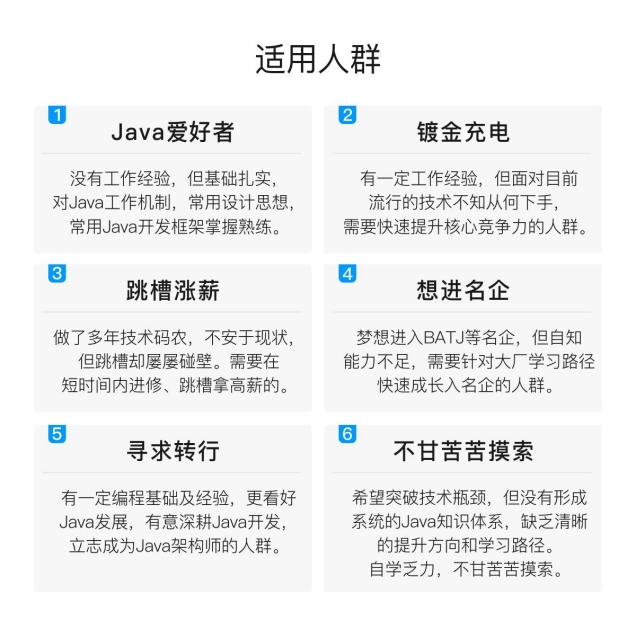
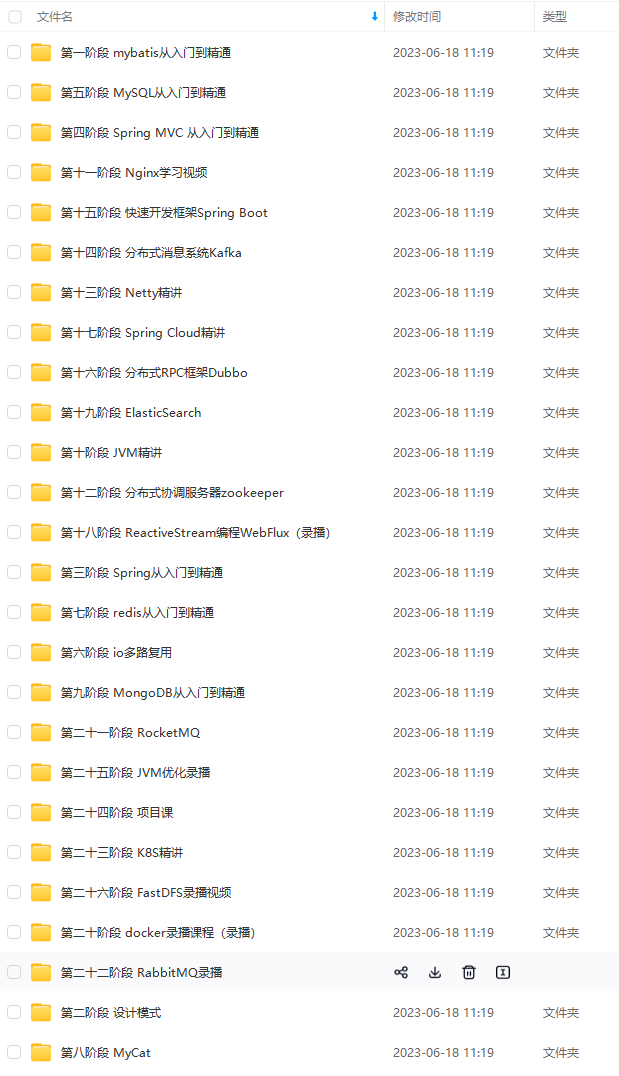
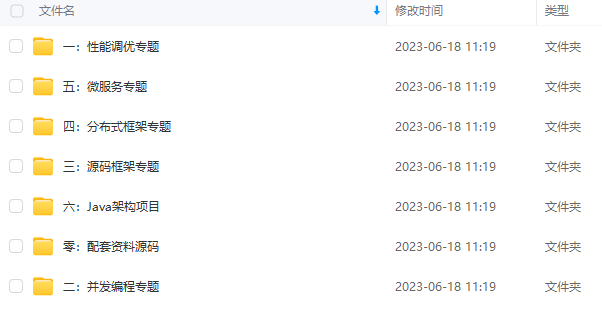
由于文件比较大,这里只是将部分目录截图出来,每个节点里面都包含大厂面经、学习笔记、源码讲义、实战项目、讲解视频
如果你觉得这些内容对你有帮助,可以添加下面V无偿领取!(备注Java)
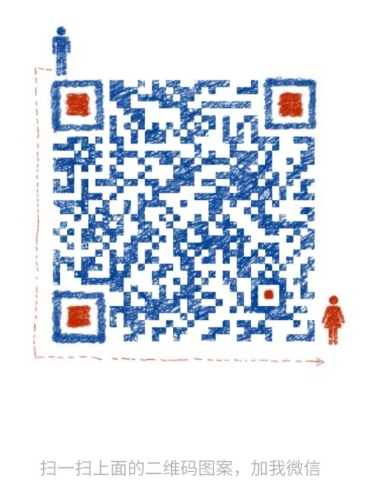
d---------------------886"
编写子类dockerfile
[root@docker1 dockerfile]# vim Dockerfile5
小编13年上海交大毕业,曾经在小公司待过,也去过华为、OPPO等大厂,18年进入阿里一直到现在。
深知大多数初中级Java工程师,想要提升技能,往往是自己摸索成长,但自己不成体系的自学效果低效又漫长,而且极易碰到天花板技术停滞不前!
因此收集整理了一份《2024年最新Java开发全套学习资料》送给大家,初衷也很简单,就是希望能够帮助到想自学提升又不知道该从何学起的朋友,同时减轻大家的负担。
[外链图片转存中…(img-T325KT1f-1710783888676)]
[外链图片转存中…(img-n72tL1RG-1710783888677)]
[外链图片转存中…(img-oGVTrQlB-1710783888677)]
由于文件比较大,这里只是将部分目录截图出来,每个节点里面都包含大厂面经、学习笔记、源码讲义、实战项目、讲解视频
如果你觉得这些内容对你有帮助,可以添加下面V无偿领取!(备注Java)
[外链图片转存中…(img-RG63F4KS-1710783888678)]





















 348
348











 被折叠的 条评论
为什么被折叠?
被折叠的 条评论
为什么被折叠?








